Evite que os arquivos sejam excluídos ou renomeados no Windows
não importa para que finalidade você use seu computador, provavelmente existem alguns arquivos em sua máquina que você não deseja que ninguém renomeie ou exclua. Mas, infelizmente, a maneira como o Windows funciona, não há realmente nenhum mecanismo padrão para ajudá-lo a evitar que seus arquivos sejam excluídos em seu computador. Qualquer usuário que tenha acesso à sua máquina pode encontrar seus arquivos e modificar, renomear e até mesmo excluí-los do seu computador.
proteger esses arquivos importantes é uma tarefa em si. Embora o Windows não proteja seus arquivos por padrão, ele oferece uma opção que ajuda a proteger seus arquivos de qualquer tentativa de exclusão. Na verdade, existem várias maneiras, tanto internas quanto de terceiros, que ajudam a impedir que seus arquivos sejam modificados em seu computador.
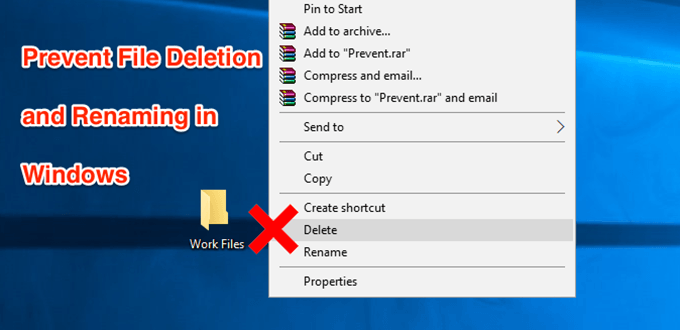
impedir que os arquivos sejam excluídos usando a opção padrão
a melhor maneira de evitar a renomeação e exclusão de arquivos no Windows é usar a opção padrão disponível em seu sistema. Não requer instalação e pode ser facilmente acessado e usado até mesmo por iniciantes.
- localize o arquivo que deseja evitar que seja excluído no Explorador de arquivos. Clique com o botão direito do mouse no arquivo e selecione a opção que diz propriedades.
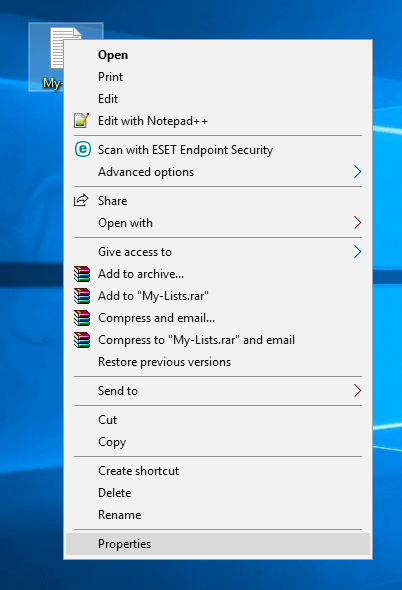
- quando a caixa de diálogo Propriedades for aberta, você verá quatro guias na parte superior. Clique na guia que diz segurança como a opção que você está procurando está localizada lá.
- na guia Segurança, você encontrará um botão dizendo avançado na parte inferior. Clique nele e ele abrirá uma nova caixa de diálogo.
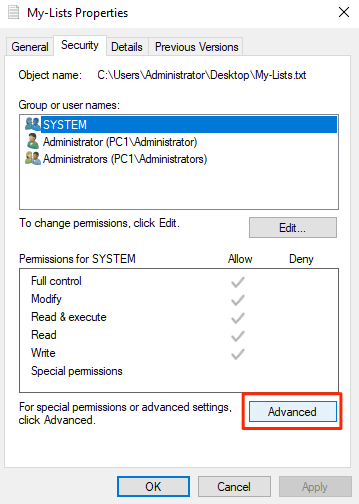
- a tela a seguir permite definir permissões para o arquivo selecionado. Clique no botão Desativar herança para poder modificar as permissões do arquivo.
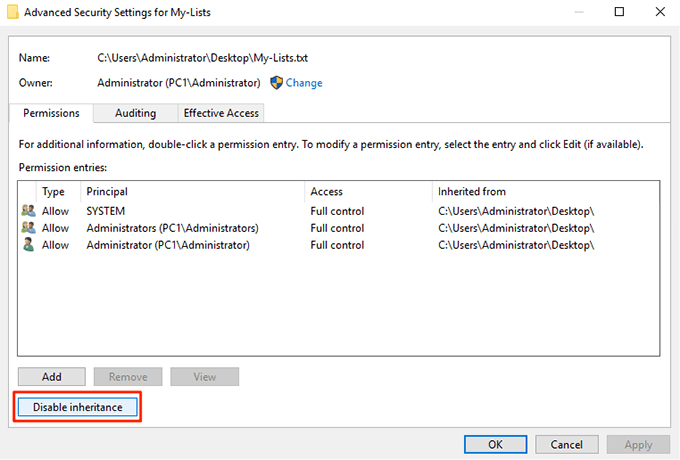
- um prompt aparecerá com duas opções nele. Selecione aquele que diz Converter permissões herdadas em permissões explícitas neste objeto.
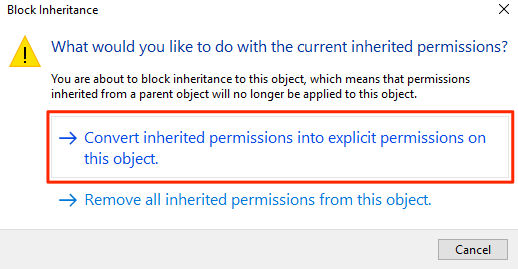
- agora você verá todas as suas contas de usuário listadas na tela. Clique na conta que deseja impedir de excluir seu arquivo e clique no botão Editar. Ele permitirá que você edite as permissões de arquivo para sua conta selecionada.
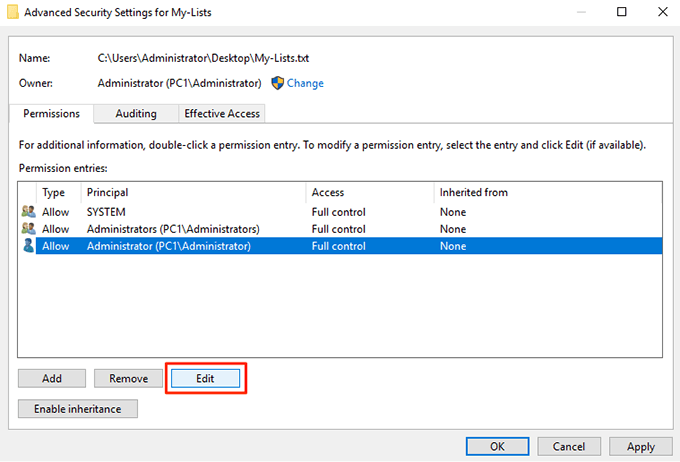
- certifique-se de clicar em Mostrar permissões avançadas na tela seguinte, assim você pode ver todas as permissões disponíveis. Além disso, selecione negar no menu suspenso Tipo.
em seguida, marque as seguintes opções e esses privilégios de permissão serão retirados da sua conta de usuário selecionada.
A) permissões de Leitura
B) Alterar as permissões
C) apropriar
D) Excluir
Clique em OK quando terminar para guardar as alterações
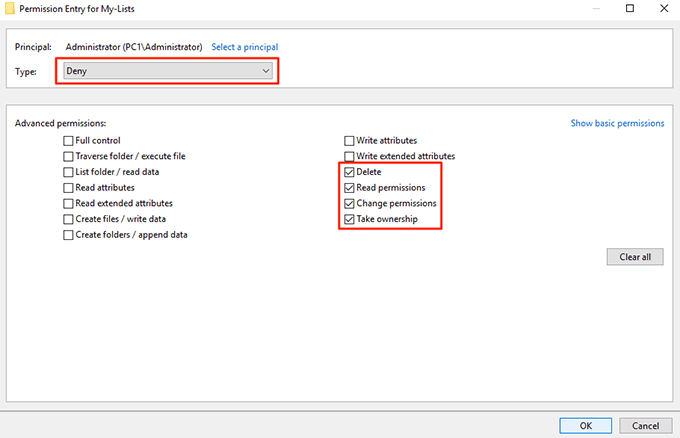
- Clique em OK na tela seguinte, bem como e, em seguida, saia de todas as caixas de diálogo abertas no seu computador.
seu arquivo selecionado agora está protegido de ser modificado, renomeado ou excluído no seu PC. Se o usuário que você negou o acesso tentar excluir o arquivo, ele receberá um erro de permissão e não poderá prosseguir com a tarefa.
impedir que os arquivos sejam renomeados e excluídos ocultando arquivos
outra maneira de evitar que seus arquivos sejam excluídos ou renomeados é ocultar seus arquivos. Dessa forma, seus arquivos não aparecerão no File Explorer e qualquer outro Usuário não o verá, muito menos excluindo o arquivo em sua máquina.
ocultar seus arquivos para evitar que sejam excluídos
- clique com o botão direito do mouse no arquivo e selecione Propriedades.
- você estará na guia geral por padrão. Na parte inferior da tela, você encontrará uma opção dizendo oculto. Marque a opção e clique em OK.
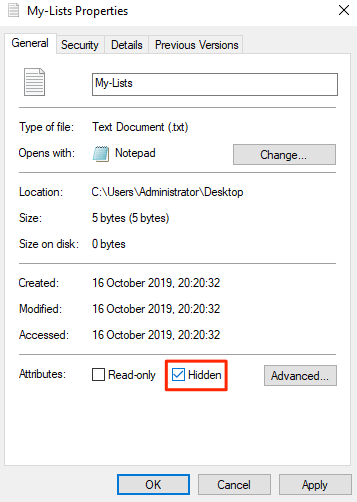
seu arquivo agora deve estar oculto.
se você tiver a opção de visualizar arquivos ocultos ativados em sua máquina, precisará desativá-lo ou seu arquivo ficará visível.
desativar a visualização de arquivos ocultos no Windows
- Abra uma janela do Explorador de arquivos no seu PC.
- clique no menu Exibir na parte superior e você revelará várias novas opções. Encontre a opção que diz opções, clique nela e selecione Alterar pasta e opções de pesquisa.

- Clique na guia Exibir na caixa de diálogo que se abre em sua tela. Encontre a entrada chamada não mostrar arquivos ocultos, pastas ou unidades e ativá-lo. Clique em OK para salvar as alterações.
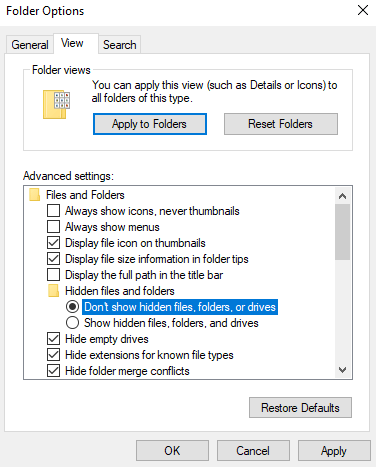
seu arquivo oculto agora deve estar completamente oculto e não ficará visível no Explorer até que a opção acima esteja ativada.
use Prevent para remover o arquivo Excluir e renomear opções
um usuário é capaz de excluir ou renomear seus arquivos apenas porque eles têm a opção de fazê-lo no Explorador de arquivos. E se você pudesse de alguma forma desativar as opções que não deseja no menu Explorer para que um usuário não possa nem iniciar nenhuma ação indesejada?
bem, há um aplicativo que permite que você faça isso.
Meet Prevent, um pequeno aplicativo que permite desativar certas opções no File Explorer em seu computador. Ele permite que você desative opções como renomear, excluir, cortar e copiar para que ninguém possa tocar ou modificar seus arquivos escolhidos.
é totalmente gratuito para baixar e usar este aplicativo no seu computador. Além disso, ocupa apenas uma pequena quantidade de espaço de memória em sua máquina.
- Baixe, instale e inicie o aplicativo Prevent no seu PC com Windows.
- quando o aplicativo for iniciado, você verá que há apenas uma opção que você pode configurar.
é chamado Definir tecla de atalho e permite especificar um atalho de teclado que impede a execução do aplicativo. Use qualquer um dos atalhos de teclado disponíveis e clique em Ativar.
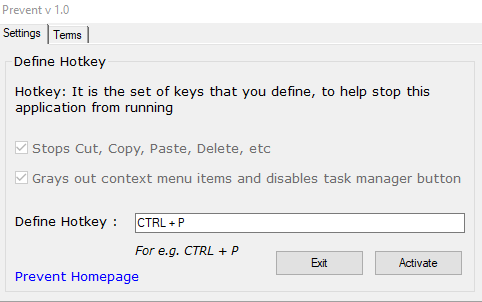
- o aplicativo começará a ser executado e, quando você clicar com o botão direito do mouse no arquivo, descobrirá que as opções mencionadas acima estão esmaecidas. Você não pode clicar ou usá-los. O aplicativo desativa os botões físicos para essas ações também.
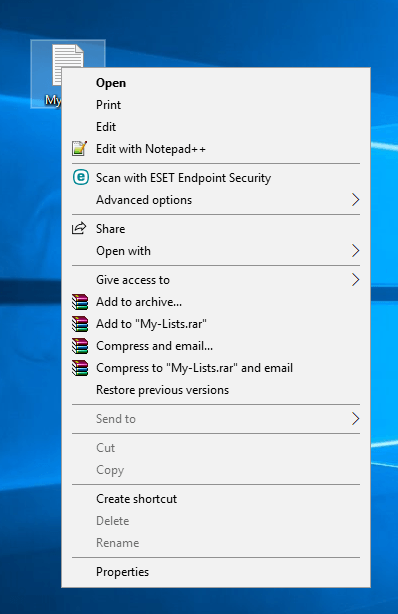
Quando você decidir que é hora de permitir que essas opções para ser usado, basta pressionar o atalho de teclado atribuído ao aplicativo e o aplicativo irá parar de funcionar. Você pode renomear, excluir, cortar e copiar seu arquivo como poderia fazer antes.




